23.13. Разбиение диска на разделы
23.13. Разбиение диска на разделы
Создайте резервную копию данных
Рекомендуется создать резервную копию данных компьютера. Например, при обновлении или создании системы с двойной загрузкой следует сделать копию данных, которые вы хотите сохранить. Не стоит исключать риск возникновения ошибок, которые могут привести к потере всех данных.
Текстовая установка
При выполнении установки в текстовом режиме будут доступны только стандартные схемы разбиения, описанные в этой секции. В принципе, можно выбрать использование всего диска или удалить существующие разделы Linux, но вы не сможете добавить или удалить разделы и файловые системы по собственному усмотрению. Для этого требуется кикстарт-установка или установка в графическом режиме с помощью VNC.
Более того, изменение размера, шифрование файловых систем и расширенные возможности LVM доступны только при выполнении графической установки или кикстарта.
Разбиение диска позволяет разделить его на изолированные разделы; при этом каждый раздел рассматривается как отдельный жесткий диск. Особенно имеет смысл, если вы работаете в нескольких операционных системах или хотите усилить логическое и функциональное различие между разделами (например, создать раздел
/home, который будет содержать данные пользователя).
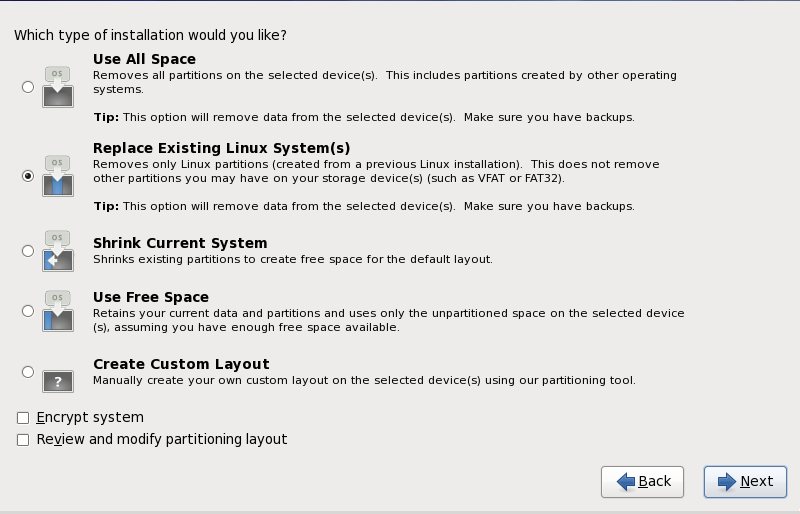
Выберите автоматический или ручной метод разбиения на разделы.
Рисунок 23.26. Разбиение диска на разделы
В этом окне можно выбрать один из четырех вариантов создания стандартной структуры разделов или выбрать создание собственного разбиения.
Первые четыре пункта позволяют выполнить автоматическое разбиение диска. Если вы не считаете себя достаточно опытным пользователем, не рекомендуется выполнять разбиение в ручном режиме, а позволить программе установки создать разделы. В любом случае вы сможете контролировать удаление или сохранение существующих данных.
Возможные варианты:
- Все пространство
- Выберите для удаления всех разделов на дисках (включая разделы, созданные другими операционными системами, например z/VM или z/OS).
Предупреждение
При выборе этого варианта программа установки удалит все данные с заданных жестких дисков. - Заменить существующую систему Linux
- Выберите для удаления только разделов Linux (оставшихся от предыдущих установок Linux). При этом другие разделы жестких дисков (такие как z/VM или z/OS) удалены не будут.
- Уменьшить размер существующей системы
- Выберите этот вариант, чтобы уменьшить размер существующих разделов вручную и выполнить стандартную установку Red Hat Enterprise Linux, используя освободившееся пространство.
Предупреждение
Соблюдайте осторожность при сжатии разделов, где установлена другая операционная система, так как ее можно повредить. Данные из этого раздела не будут удалены, но операционной системе требуется дополнительное свободное пространство. Потому перед изменением размера раздела, где находится другая ОС, убедитесь, что там еще есть свободное место. - Использовать свободное пространство
- Выберите для сохранения существующих разделов и их данных. При этом предполагается, что на жестком диске достаточно свободного места для установки Red Hat Enterprise Linux (см. Раздел 18.1, «Подготовка к установке»).
- Создать собственное разбиение
- Выберите, чтобы создать разделы вручную (см. Раздел 23.15, «Создание собственного или изменение стандартного разбиения»).
Выберите предпочитаемый метод разбиения.
Выберите Зашифровать систему для шифрования всех разделов за исключением
/boot (см. Приложение C, Шифрование диска).
Для просмотра или изменения разделов, созданных в автоматическом режиме, установите флажок Просмотр. Нажмите кнопку продолжения для перехода к следующему этапу, где вы увидите созданные разделы. Если они вас не устраивают, их можно изменить.
Нажмите кнопку продолжения.
